用户在日常的工作中都会接触到word软件来编辑文档文件,在编辑的过程中,会发现其中的功能是很强大的,能够很好的解决好遇到的编辑问题,因此word软件成为了用户编辑文档时的必备工具,当用户在编辑文档文件时,有时会从网页上复制需要的素材文字,但是在页面上粘贴后会发现文字底部带有横线的情况,这是因为复制了网页上带有超链接的文字造成的,这个时候用户就需要利用取消超链接功能来解决,或者在粘贴文字前点击粘贴选项中的只保留文本选项即可解决问题,详细的操作过程是怎样的呢,接下来就让小编来向大家分享一下word复制粘贴的文字底下有横线的去除教程吧,希望用户能够喜欢。
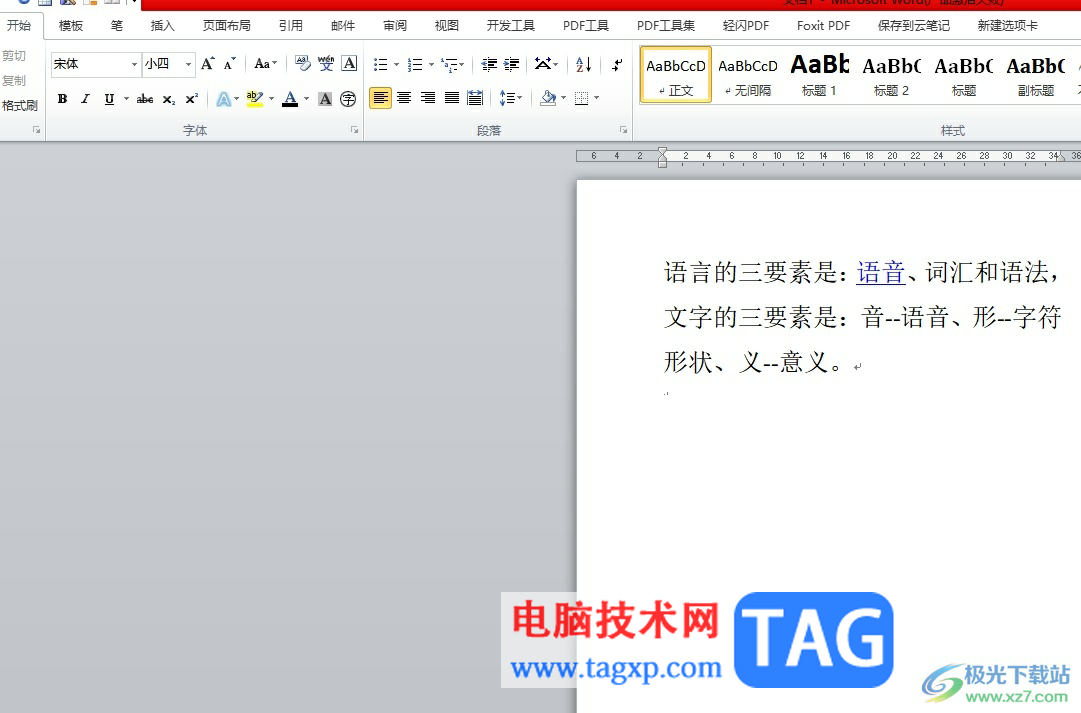
1.用户在电脑上打开word软件,并来到文档文件的编辑页面上,可以看到复制粘贴的文字底下带有蓝色横线

2.这时用户需要选中带有横线的文字并右击,弹出右键菜单后选择取消超链接选项
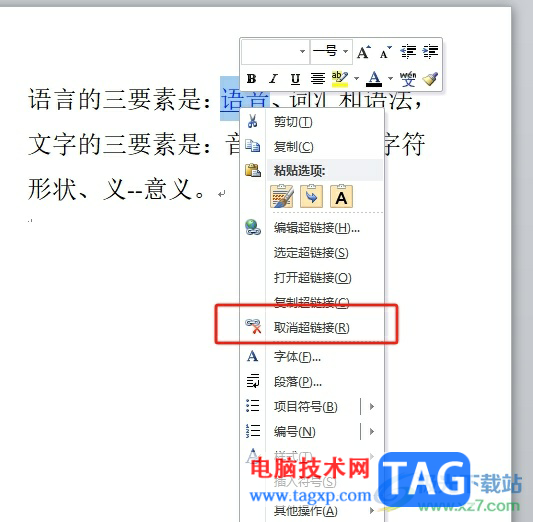
3.如图所示,用户可以看到当前的文字底下的横线被去除了,若是遇到与普通文字混合一起的超链接文字时,就可以选中文字并按下ctrl+shift+f9即可去除
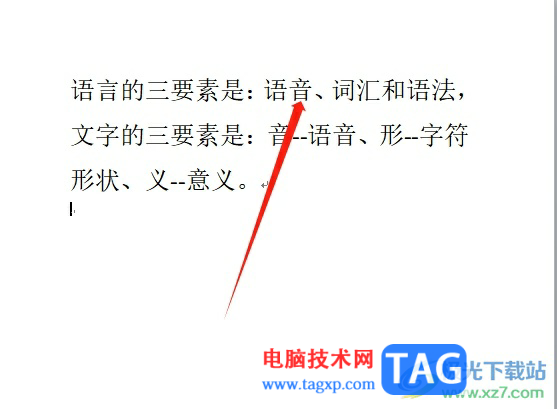
4.或者用户在粘贴文字前,用鼠标右键页面弹出菜单后,用户在粘贴选项板块中点击只保留文本图标即可解决问题
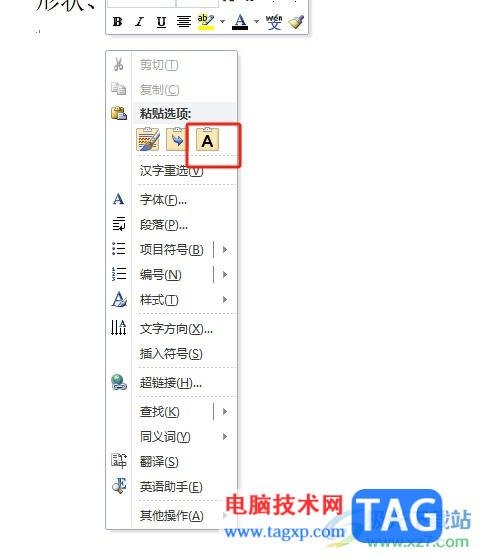
5.如图所示,用户可以看到当前粘贴出来的文字内容不带有横线了

用户在编辑文档文件时,发现复制粘贴的文字底下带有横线的情况,这是因为用户复制了带有超链接的文字造成的,这个问题是很好解决的,用户直接利用取消超链接功能就可以了,或者在粘贴文字前利用只粘贴文本选项即可,因此有需要的用户可以跟着小编的教程操作试试看。
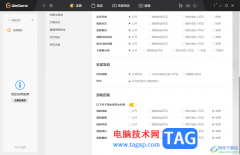 WeGame设置隐藏自己的历史战绩的方法
WeGame设置隐藏自己的历史战绩的方法
WeGame是腾讯下一款十分受欢迎的游戏软件,在该软件中提供了非......
 掌握网络安全策略的制定:安全策略应包
掌握网络安全策略的制定:安全策略应包
网络安全已经成为现代企业和个人的重要关注点,制定合适的安......
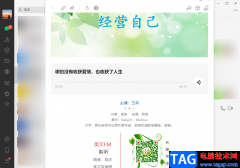 电脑微信下载公众号文章中的音频的方法
电脑微信下载公众号文章中的音频的方法
平时我们在使用微信的时候,会在微信中关注一些有趣的公众号......
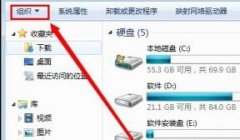 windows7文件夹选项在哪里
windows7文件夹选项在哪里
我们在使用暗转了win7操作系统电脑的时候,有的情况下可能就会......
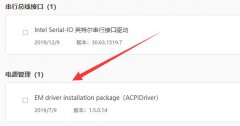 win11充电没反应解决方法
win11充电没反应解决方法
笔记本是必须要充电才能使用的,但是在更新系统后,有用户遇......

在日常办公中要求对文档进行双面打印是很常见的,在打印机没有自带双面打印功能的情况下,如何既节约人力成本,又能快速实现双面打印呢?具体情况具体分析,一起看看在下面四...

使用Word如何插图不超出边框呢?想必有的网友还不太了解的,为此,今日小编带来的这篇文章就为大伙分享了Word插图不超出边框方法教程,一起来看看吧。...
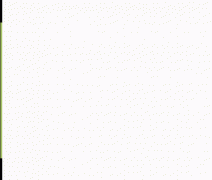
突出显示可以标记文档中的重要文本,利用Word的查找功能可以快速定位到带有突出显示标记的文本。 一、应用突出显示 1.在格式工具栏上,单击突出显示按钮右侧的下拉按钮,选择一...
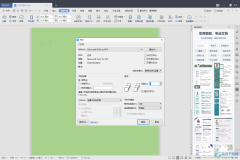
WPS这款办公软件是我们平时使用比较多的一款办公软件,这款办公软件带给大家非常多的体验功能,是十分强大的一款文档编辑软件,而我们可以在WPS中进行各种文档的编辑操作,有的时候我们...
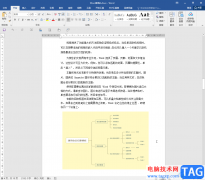
Word文档是一款非常好用的文字处理软件,很多小伙伴都在使用。在Word文档中编辑和处理文本内容时,我们有时候会需要调整文档的页面尺寸大小,比如我们有时候会需要将文档设置为A4大小,...

WPS中提供了Word文字处理工具,大家会通过该文字处理工具进行文档的编辑设置,会将一些需要进行编辑的人名进行输入进去,在编辑的时候,可能会编辑出重复的人名,那么怎么才能将这些重...

Word文档是一款非常好用的文本处理软件,在其中我们可以轻松完成各种专业的文本处理。如果我们在Word文档中希望添加分割线,小伙伴们知道具体该如何进行操作吗,其实操作方法是非常简单...

很多小伙伴在使用Word程序的过程中经常会遇到需要在文字文档中添加各种内容或是隐藏部分文字的情况。有的小伙伴不知道该如何将自己不想显示的内容进行隐藏,其实我们只需要在Word程序的...
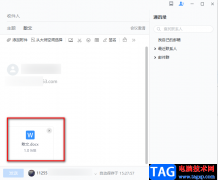
很多小伙伴都喜欢使用网易邮箱大师,因为在网易邮箱大师中,我们可以管理自己的所有邮箱,实现一个软件综合管理的需求,不再需要打开多个软件,也不必担心错过重要邮件。在网易邮箱大...
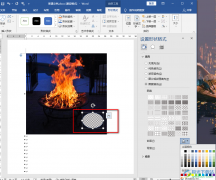
很多小伙伴在使用Word的时候经常会遇到各种各样的问题,例如当我们想要在文章中添加图片,又需要给图片的部分区域打赏马赛克时,该怎么进行操作呢。其实在Word中无法直接找到马赛克工具...
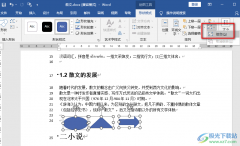
Word是很多小伙伴都在使用的一款问你大概编辑程序,在Word中我们可以对文档进行格式的编辑,也可以给文档添加图片、表格、图表或是图形等各种内容。当我们在文档中插入多个图形之后,我...
有的时候,我们自己的Word文档不希望别人看见或者修改,这时,Word文档的加密功能就派上用场了。目前我们使用的Word版本不外乎2003、2007和2010版本,在很多时候,为Word文档加密是非常...
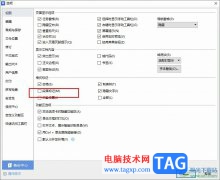
很多小伙在WPS中对文字文档进行编辑时可能会遇到段落的前面出现黑点的情况,这时我们可以选择在开始的子工具栏中打开“显示/隐藏编辑标记”图标,然后在下拉列表中取消勾选“显示/隐藏...
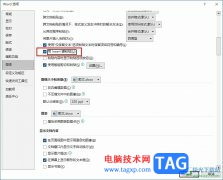
Word程序是很多小伙伴都在使用的一款文字文档编辑程序,在这款程序中,我们可以对文字文档进行文字字体、颜色、字号等进行设置,还可以对段落中的行距、特殊格式等进行设置,功能十分...

相信大家在访问一些网站,复制网站信息的时候,会发现复制的内容里面包含乱码。这是网站为了保护版权,从而加上的干扰码!通常情况下需要手动将干扰码清除才可以,比较麻烦。...